SAP EWM - Pengisian
Pengisian ulang didefinisikan sebagai perpindahan barang dari gudang ke lokasi pengiriman. Di SAP EWM, Anda dapat menggunakan teknik yang telah ditentukan sebelumnya untuk mengisi kembali tempat penyimpanan. Ada bidang kontrol pengisian yang berbeda yang ditentukan pada tingkat jenis penyimpanan atau tingkat tempat penyimpanan. Data untuk bidang kontrol dapat dimasukkan secara manual ke dalam sistem atau Anda dapat menggunakan proses slotting untuk menentukan bidang ini.
Berikut adalah bidang kontrol umum untuk Pengisian -
- Kuantitas stok minimum
- Kuantitas stok maksimum
- Kuantitas pengisian
Setelah data kontrol pengisian telah dimasukkan atau ditentukan, proses pengisian ulang dapat dimulai. Jenis kontrol pengisian ditetapkan ke jenis penyimpanan di Kustomisasi. Beberapa tipe kontrol pengisian memerlukan pengaturan tambahan di Kustomisasi.
Jenis Pengisian
Berikut adalah berbagai jenis pengisian ulang di SAP EWM.
Planned Replenishment- Pengisian ulang terencana dapat dilakukan secara interaktif atau di latar belakang. Sistem menghitung pengisian ulang sesuai dengan kuantitas minimum dan kuantitas maksimum yang ditentukan. Kontrol pengisian ulang dipicu ketika stok kurang dari jumlah minimum.
Order Related Replenishment- Pemesanan terkait pengisian dilakukan ketika jumlah stok kurang dari jumlah yang dibutuhkan. Sistem membulatkan kuantitas pengisian ulang menjadi kelipatan dari kuantitas pengisian minimum. Kuantitas maksimum dapat dilampaui dan pengisian ulang terkait pesanan dapat dilakukan di latar belakang atau secara interaktif.
Automatic Replenishment- Sistem memulai pengisian ulang otomatis saat tugas gudang dikonfirmasi. Pengisian ulang dihitung sesuai aktivitas maksimum dan minimum.
Direct Replenishment- Pengisian Langsung dimulai selama penolakan pengambilan dan hanya mungkin untuk skenario bin tetap. Sistem menghitung pengisian ulang sesuai jumlah maksimum dan minimum. Pengisian ulang langsung dilakukan oleh piket dan mengasumsikan jumlah tempat penyimpanan nol.
Bagaimana cara melakukan pengisian terencana?
Langkah pertama adalah menetapkan satu nampan tetap untuk produk Anda. Pergi keExtended Warehouse Management → Master Data → Storage Bin → Assign fixed storage bins to products.

Masukkan detail berikut -
- Product#
- Gudang #
- Jenis penyimpanan
- Jumlah tempat penyimpanan
Setelah detailnya dimasukkan, klik Execute.

Untuk memeriksa data master produk gudang dan memeriksa nampan tetap mana yang ditetapkan untuk itu.
Navigasi ke Extended Warehouse Management → Master Data → Product → Maintain Warehouse Product.

Masukkan Produk #, Nomor Gudang E100 dan Pihak yang Berhak Membuang SPCW. Klik ubah atau Buat.

Bagaimana cara mengetahui Bin Tetap yang Ditugaskan?
Untuk mengetahui tempat sampah tetap yang ditetapkan, pilih navigasi ke Tampilkan Tempat Tetap dari bilah menu.
Pilih tab Storage Type Data dan masukkan detail berikut -
- Jenis penyimpanan
- Kuantitas min
- Satuan ukuran
- Kuantitas maksimal
Setelah detail ini dimasukkan, klik Adopt data dan simpan produk gudang Anda.
Langkah selanjutnya adalah memeriksa tugas gudang untuk pengisian ulang. Navigasi keEWM → Monitoring → Warehouse Management Monitor.

Masukkan gudang # dan jenis pemantauan, setelah selesai, klik Lanjutkan.
Pergi ke Stock and bin → Double click physical stock.

Masukkan nomor produk dan klik Jalankan.
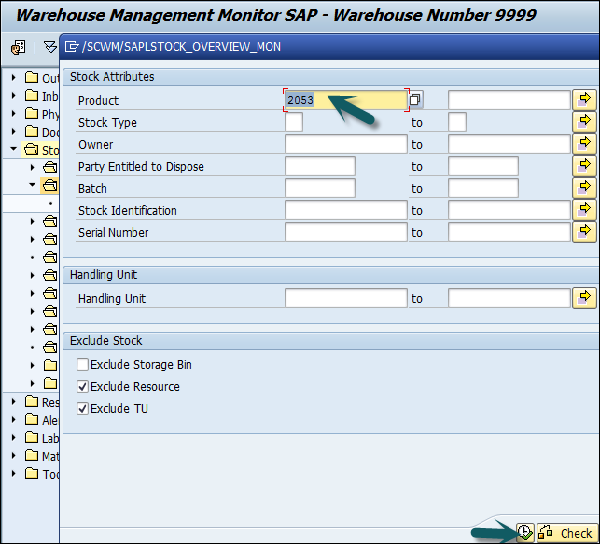
Anda dapat melihat stok lengkap di tipe penyimpanan.
Bagaimana Cara Melakukan Pengisian?
Untuk melakukan Pengisian, navigasikan ke EWM → Work Scheduling → Schedule Replenishment.

Pilih detail berikut -
- Strategi pengisian ulang
- Gudang #
- Pihak yang berhak membuang
- Produk #
Setelah semua ini selesai, klik Execute.

Klik Execute → Perform Replenishment.
Sistem menghasilkan tugas gudang #.
Untuk mengonfirmasi tugas gudang #, buka EWM → Execution → Confirm warehouse task.

Ubah kriteria pemilihan menjadi Tugas Gudang, masukkan nomor tugas gudang di bidang pencarian dan pilih Jalankan Pencarian.

Tandai pesanan gudang dan pilih Konfirmasi + Simpan.